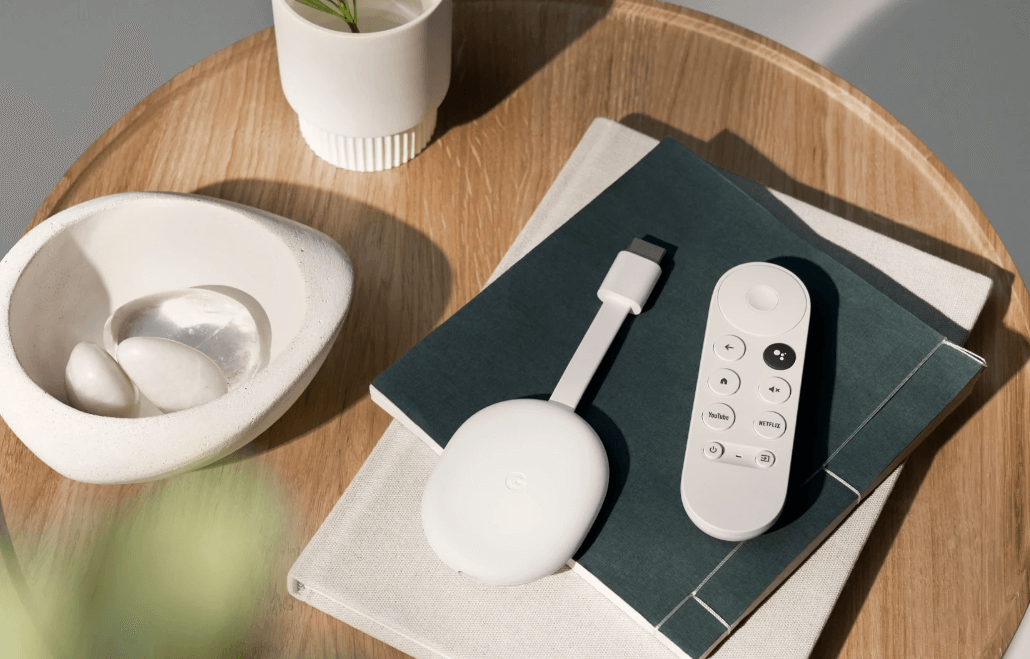第四代 Chromecast Google TV 是 Google 在 2022 年 10 月推出的一款全新的串流媒體設備。在外觀上比上一代更小巧,在功能上,第四代 Chromecast Google TV 搭載了全新的 Google TV 操作系統,提供了更簡潔、更直觀的使用體驗,並支援 4K HDR 解析度,提供更高清晰度的視覺效果。
小編今天就要帶大家來實測開箱這款電視棒,究竟這款被國外消費者譽為「史上最棒 Chromecast」有多厲害?趕緊看下去就知道!
小編今天就要帶大家來實測開箱這款電視棒,究竟這款被國外消費者譽為「史上最棒 Chromecast」有多厲害?趕緊看下去就知道!
目次:
Chromecast 是什麼?
Chromecast 是一款由 Google 製造的串流媒體設備,它是一個小巧的圓形設備,可直接插入電視的 HDMI 連接埠。
Chromecast 可用於播放來自各種來源的內容,包括 YouTube、Netflix、HBO Max、Disney+ 等,還可以使用它來投射電腦桌面或 Chrome 瀏覽器中的內容。Chromecast 非常容易設置和使用,只需將其插入電視,然後按照屏幕上的說明進行操作即可,操作非常直觀好設定,價格也不算貴,是屬於高CP值的電視棒。
Chromecast Google TV 電視棒開箱實測
這次要帶大家來實際開箱使用 Chromecast 4 Google TV,新款 Chromecast 除了可以在上面安裝 App,最重要的是它還多了遙控器可以用,使用操作更便利。
我們也將帶著大家一步步設定使用電視棒,想知道這款第四代 Chromecast 厲害在哪就趕緊看下去吧!
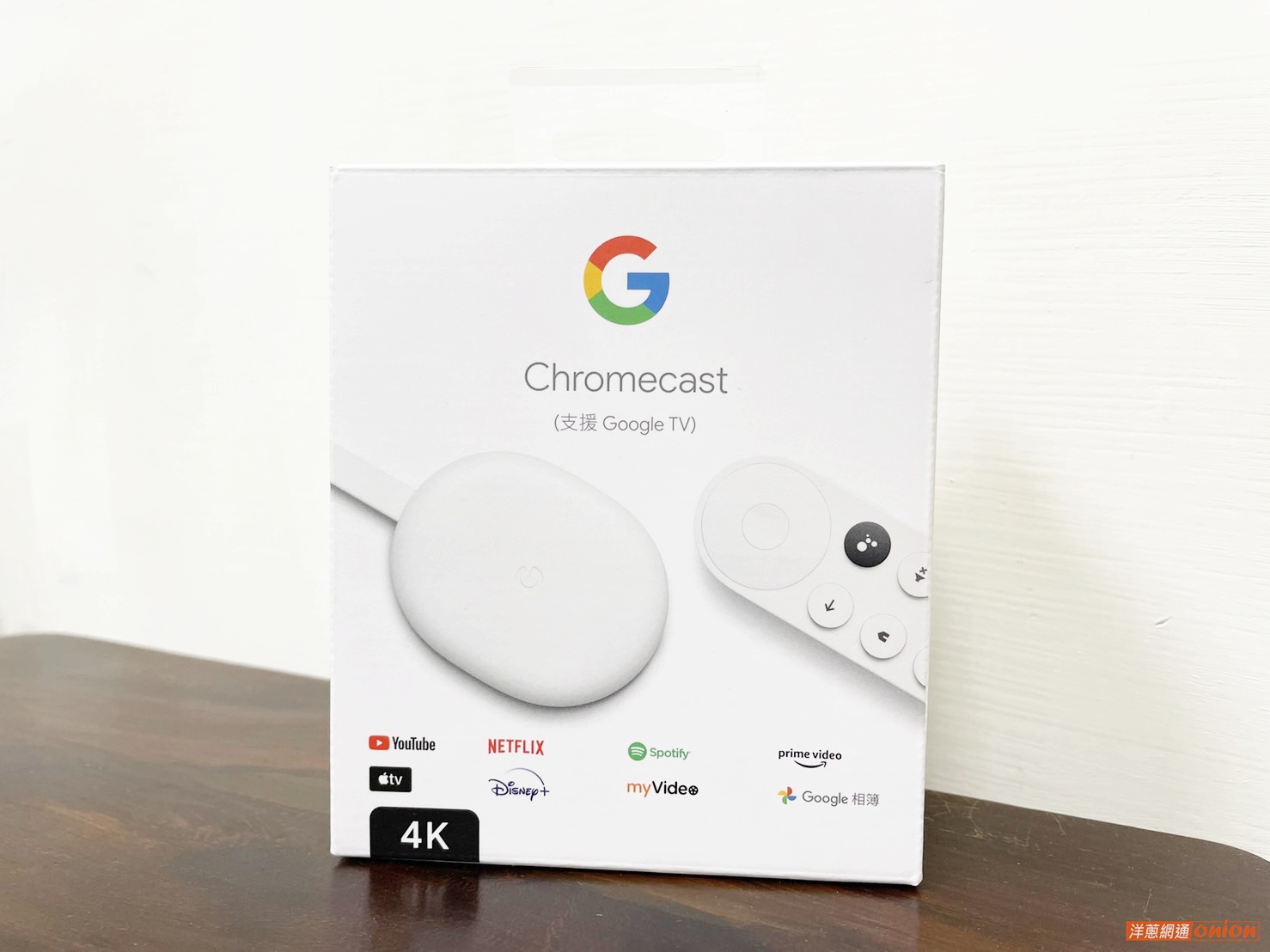
首先可以看到這次第四代 Chromecast 多附了一支遙控器,可以模擬電視遙控器,開機、切換訊源、調整音量等操作,也有附上兩顆電池供替換。
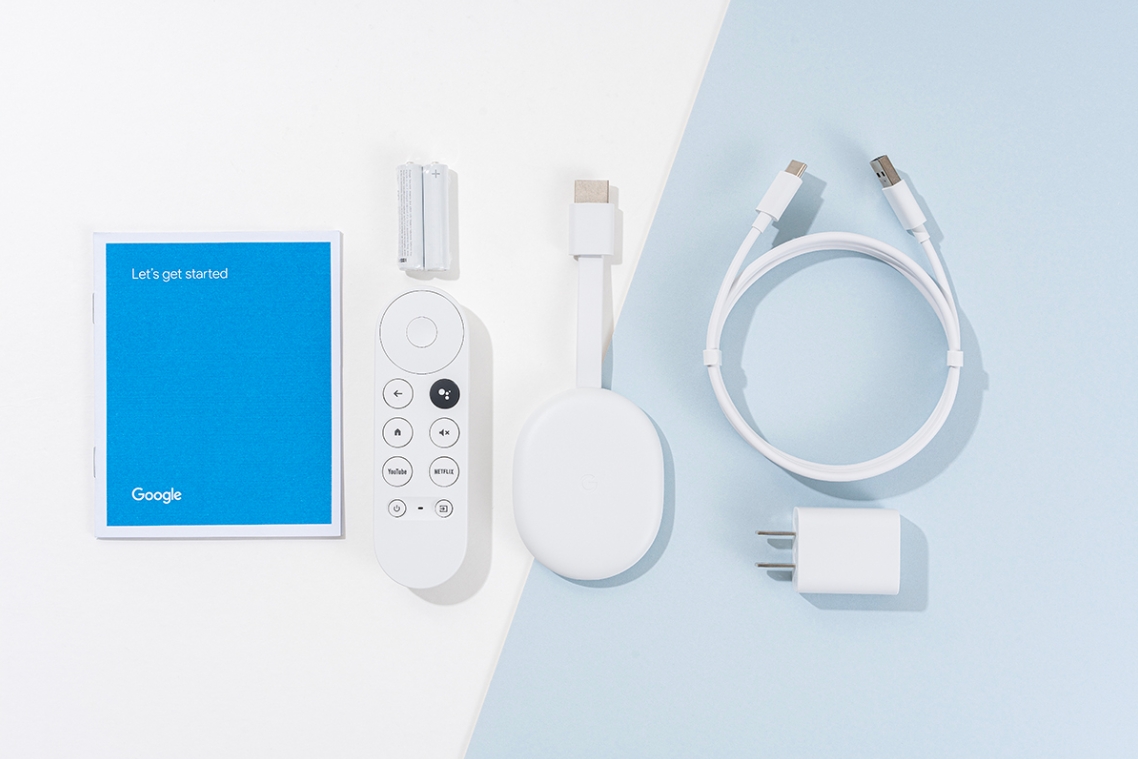
▲彩盒內包含電視棒 Chromecast,以及充電線、遙控器等配件。

▲遙控器設計簡潔,可直接選按 Netflix、Youtube 兩款 APP,還可透過右上方按鍵語音輸入。


▲Chromecast 一頭為 HDMI 線連接電視,另一端則為 USB Type-C 供電孔。
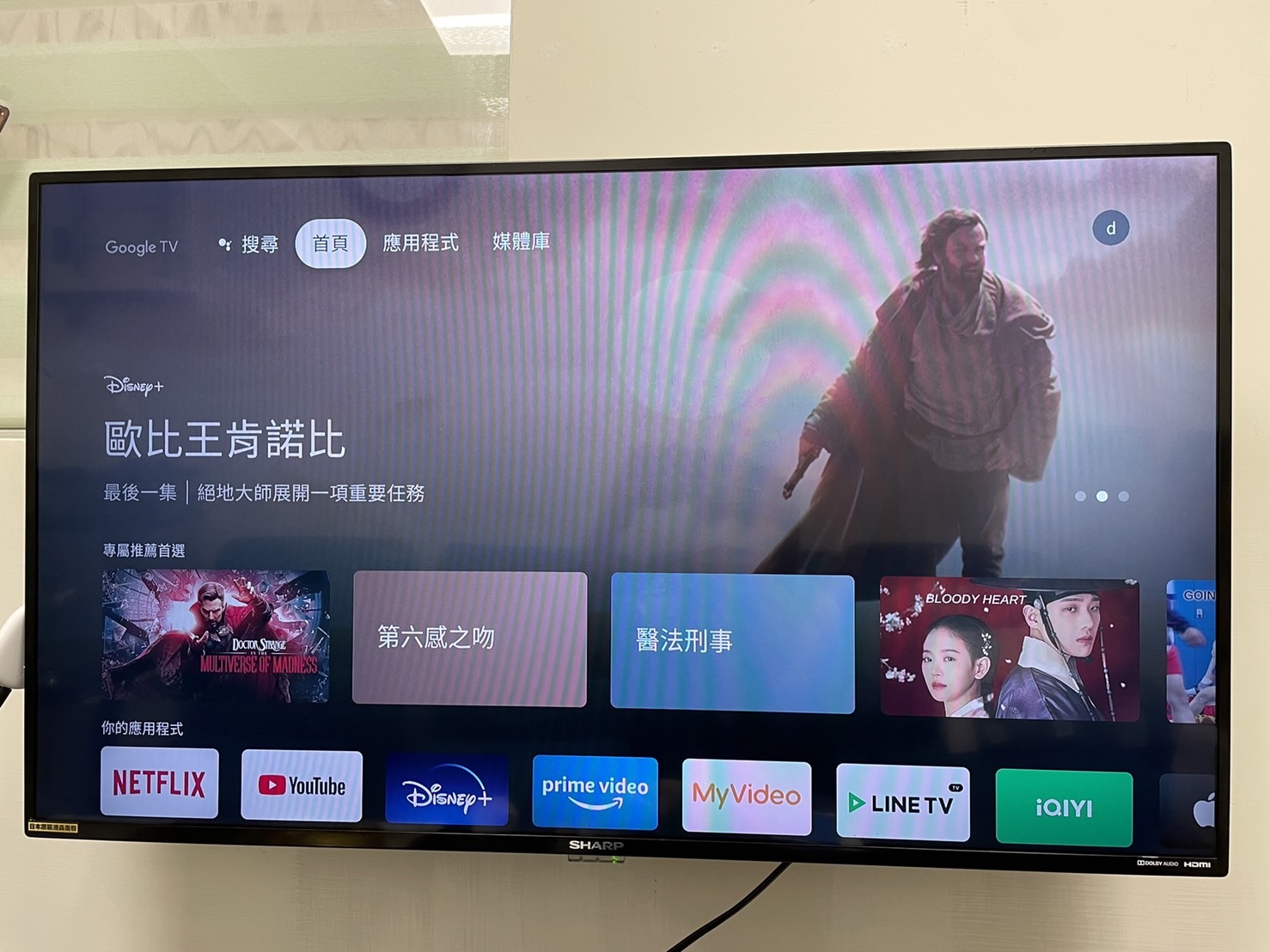
▲Chromecast 4 Google TV 的操作介面如上,非常簡易好懂,因支援 Google Play 商店,影音 APP 都能在「應用程式」中下載。
「搜尋」可以直接輸入想觀看的片名,快速找到你要的影片。

▲按下遙控器右上方黑色按鍵,就能直接使用語音輸入。
▲使用語音輸入的辨別文字效果還不錯,基本上語意清楚都能輸入正確。
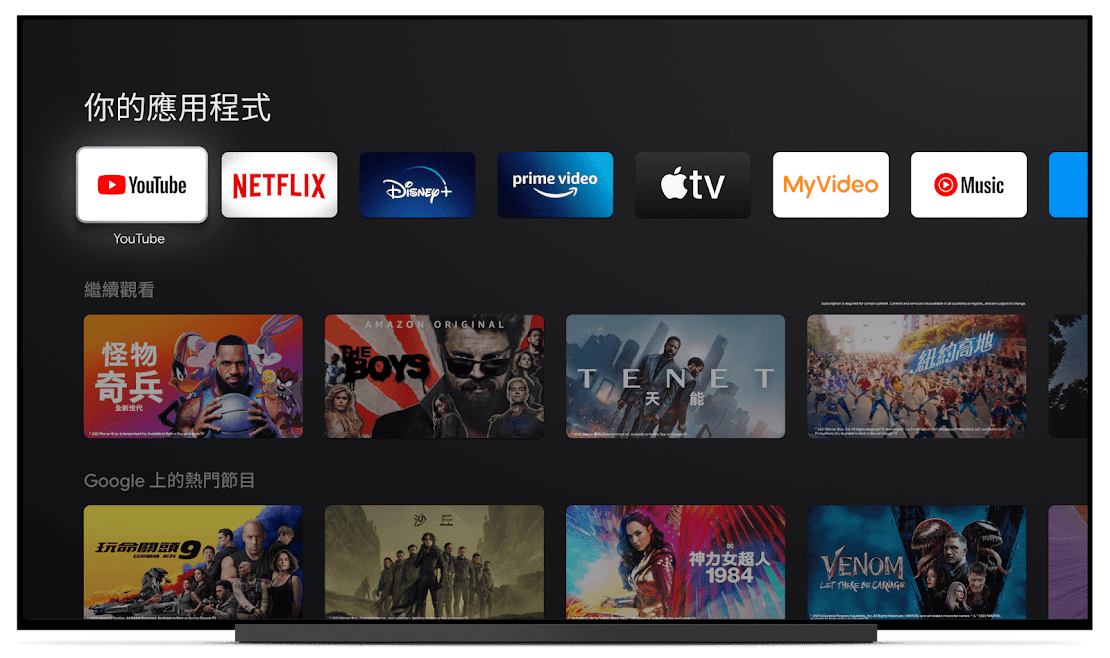
▲也有繼續觀看及熱門推薦的欄位
Chromecast Google TV 電視棒使用教學
那麼新買的電視棒該怎麼跟電視配對、設定完全?趕緊跟著洋蔥網通的教學,輕鬆完成設定!
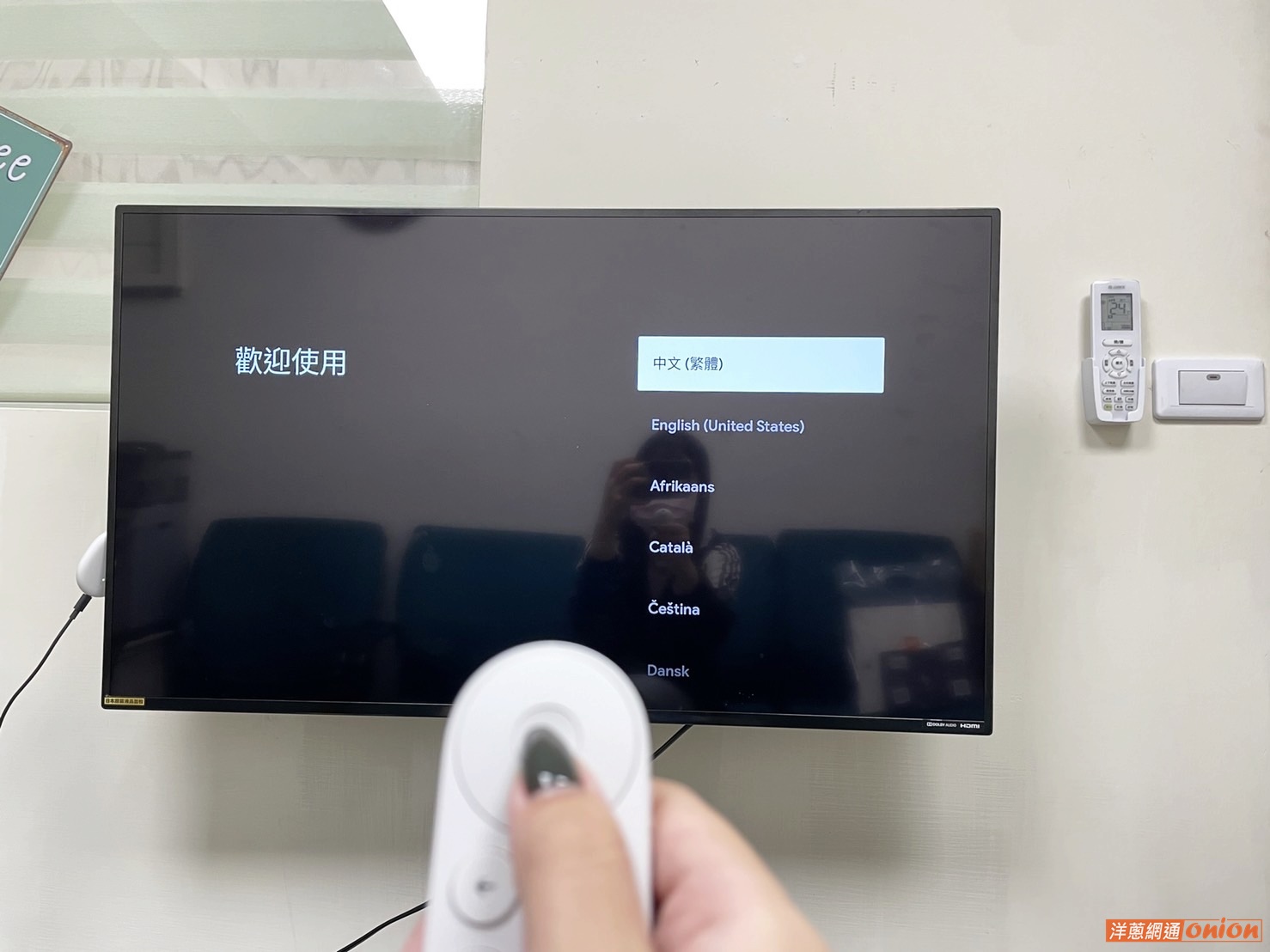
▲首先將電視棒連接至電視並開機後,剛開始會跳出「歡迎使用」並選擇語言。

▲接著與 Chromecast 附的遙控器配對;按著遙控器左上方的兩顆按鈕就能配對成功。

▲接下來會對遙控器最基本的連結使用,測試音量鍵、語音輸入功能有無異常等等...
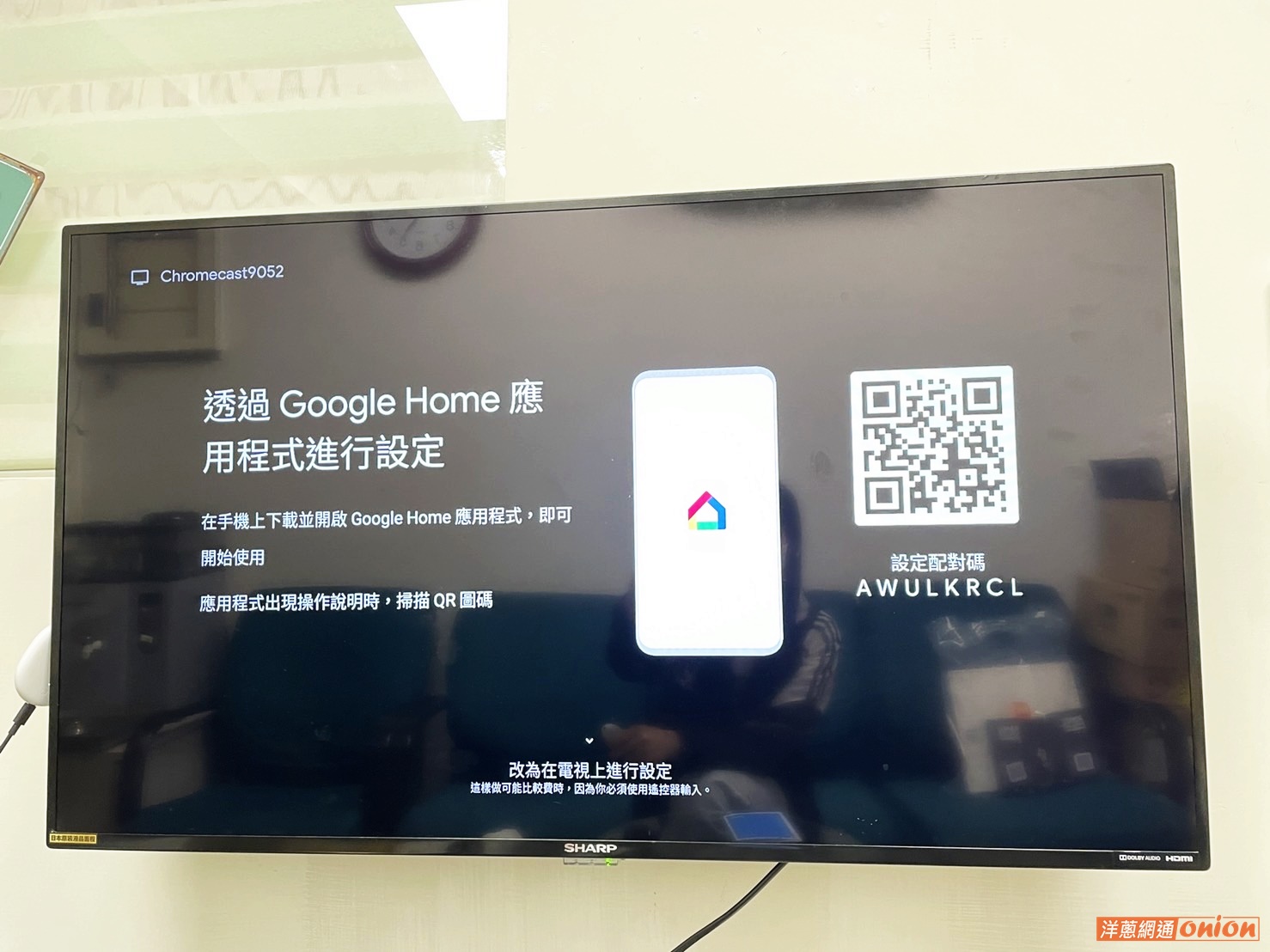
▲再來會跳出下載 Google Home APP 的提示訊息,要用 Google Home 來掃描 QR Code,進行應用程式設定。
使用 Google Home 應用程式,能夠設定、統一管理及控制 Google Nest、Google Wifi 和 Chromecast 等裝置。
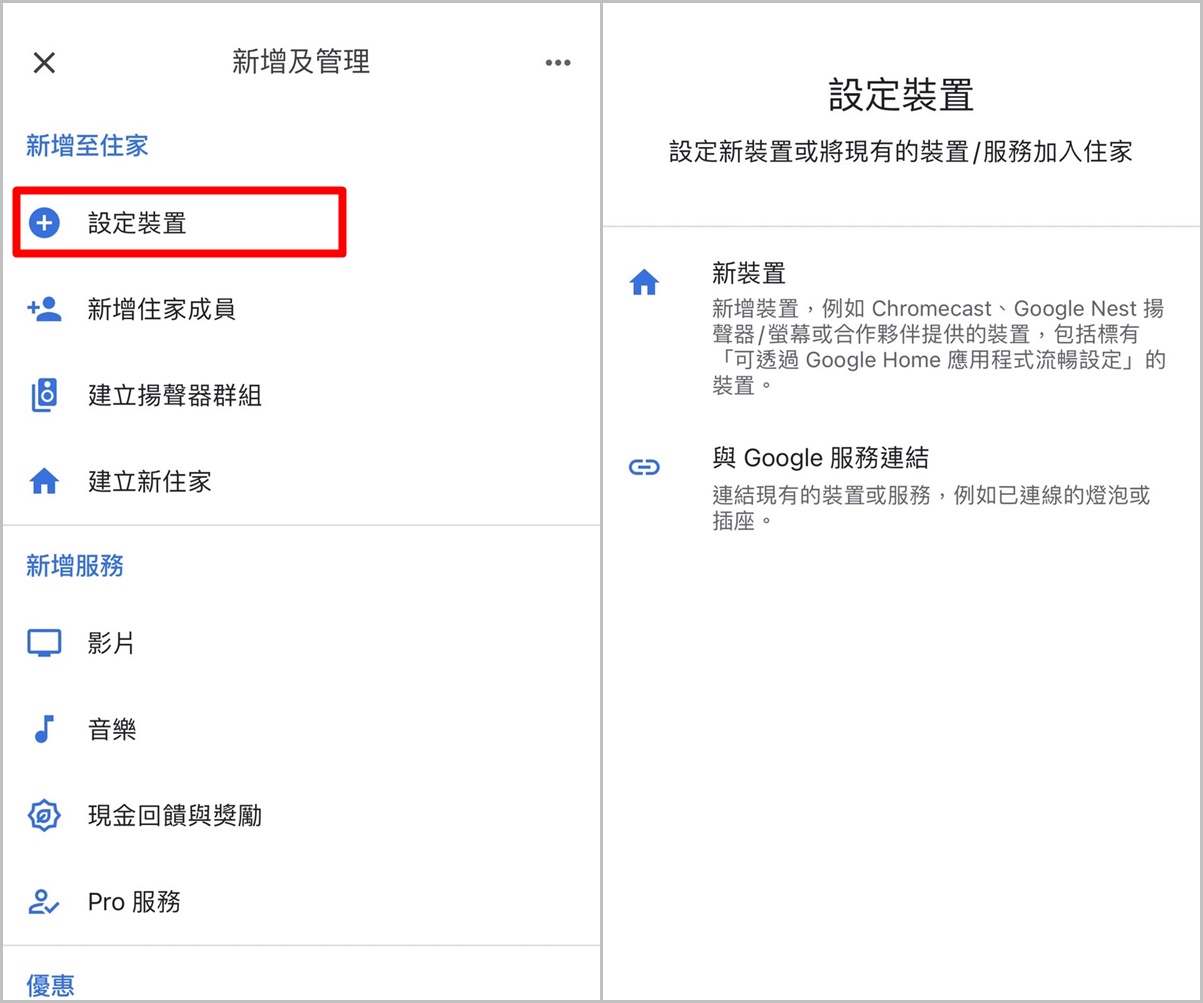
▲下載好 Google Home APP 後,打開 APP 應用程式主畫面左上角輕按「新增」圖示
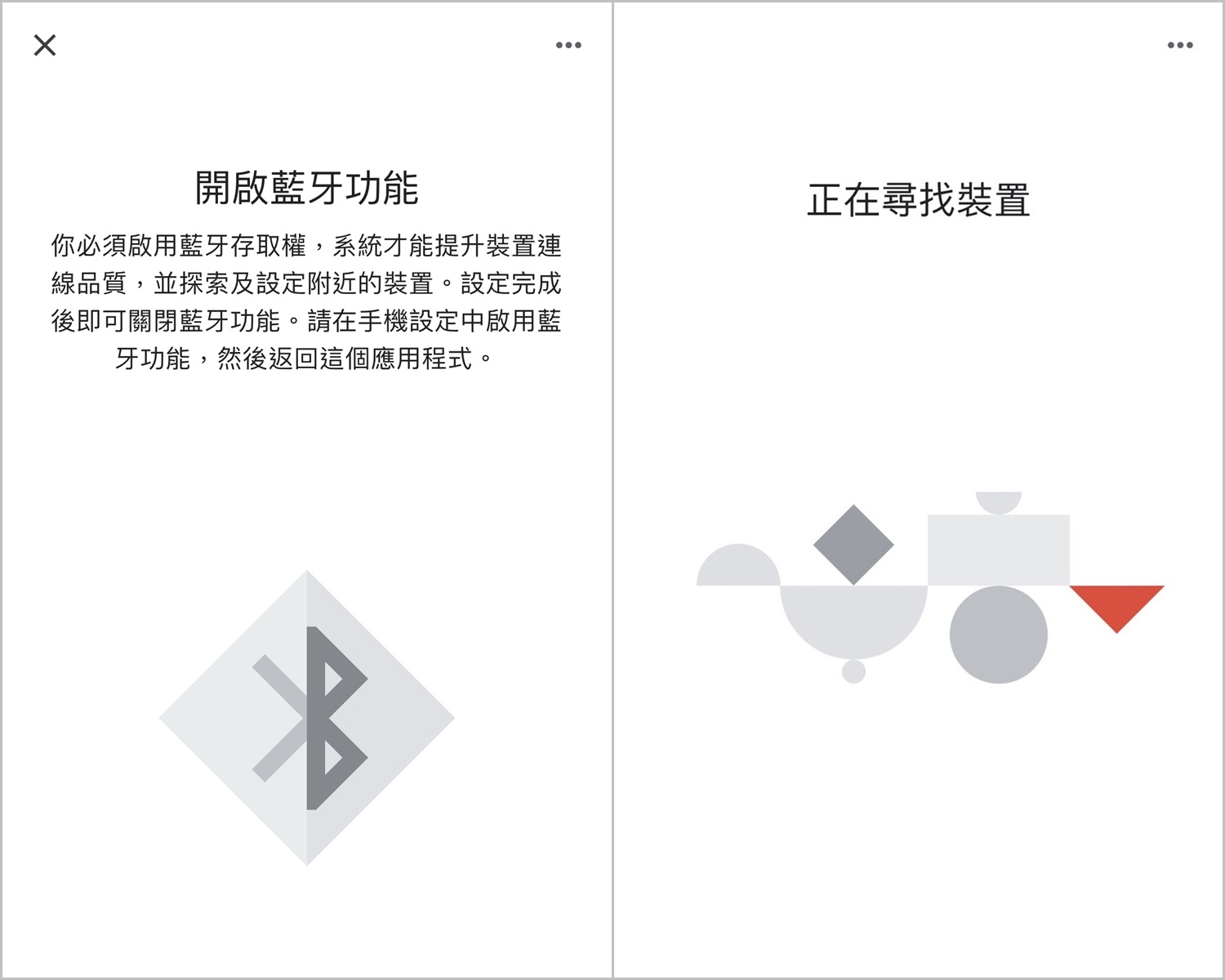
▲開啟藍芽與 Chromecast 配對。
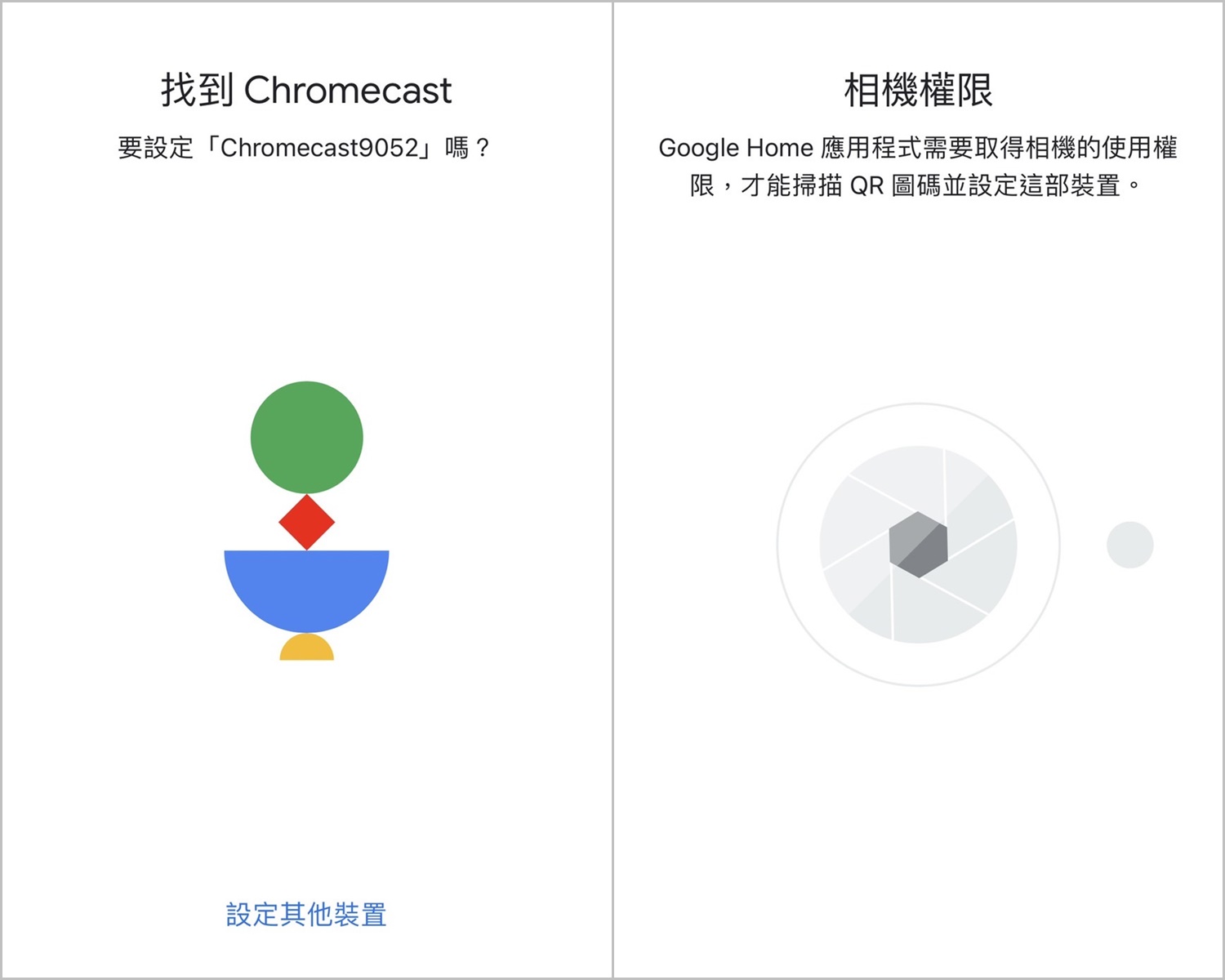
▲找到要連接的 Chromecast,開啟相機使用權限掃描 QR Code。
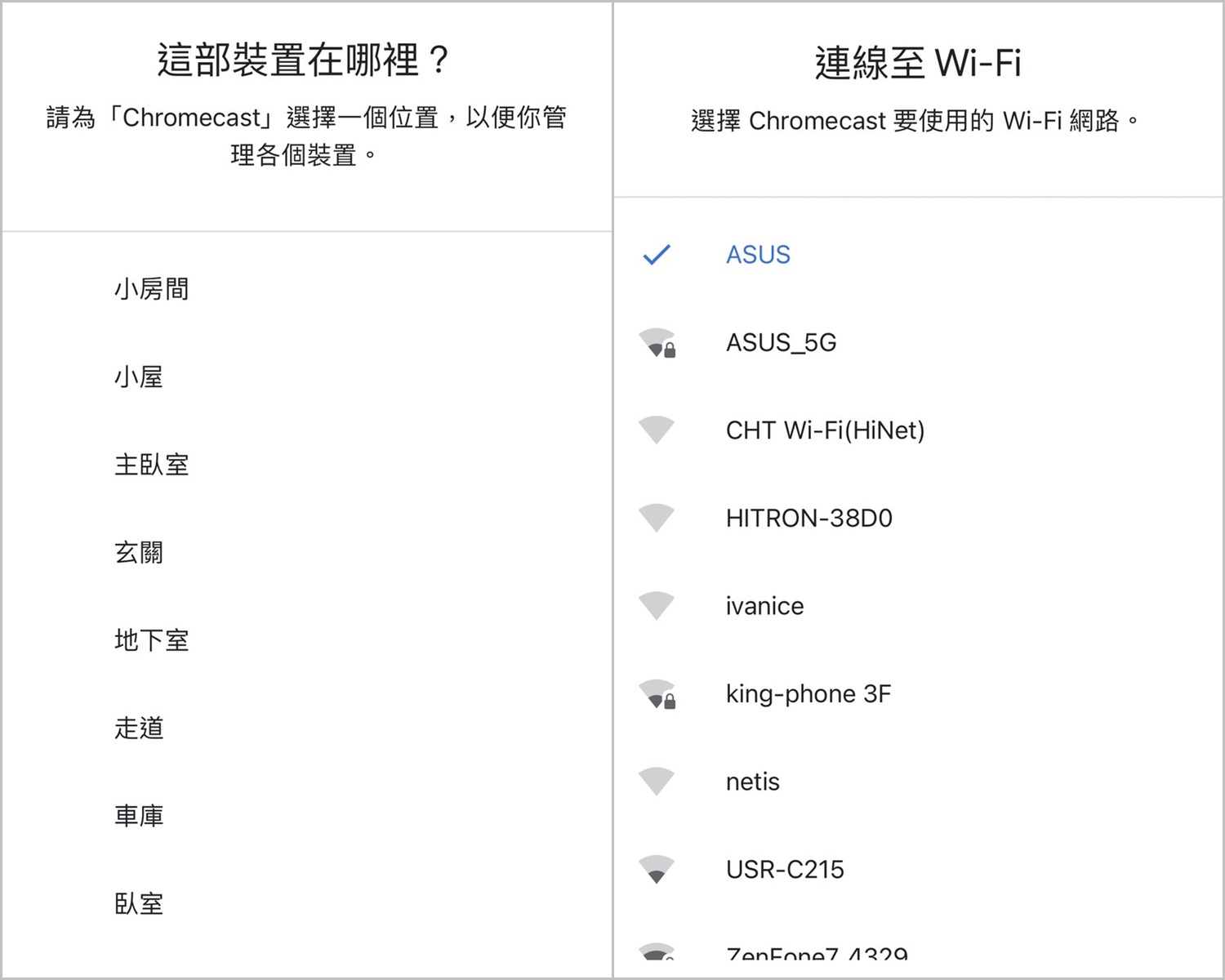
▲這邊要特別注意的是,Chromecast 與正在使用 Google Home 設定的手機,要連接同一個網路 Wifi。
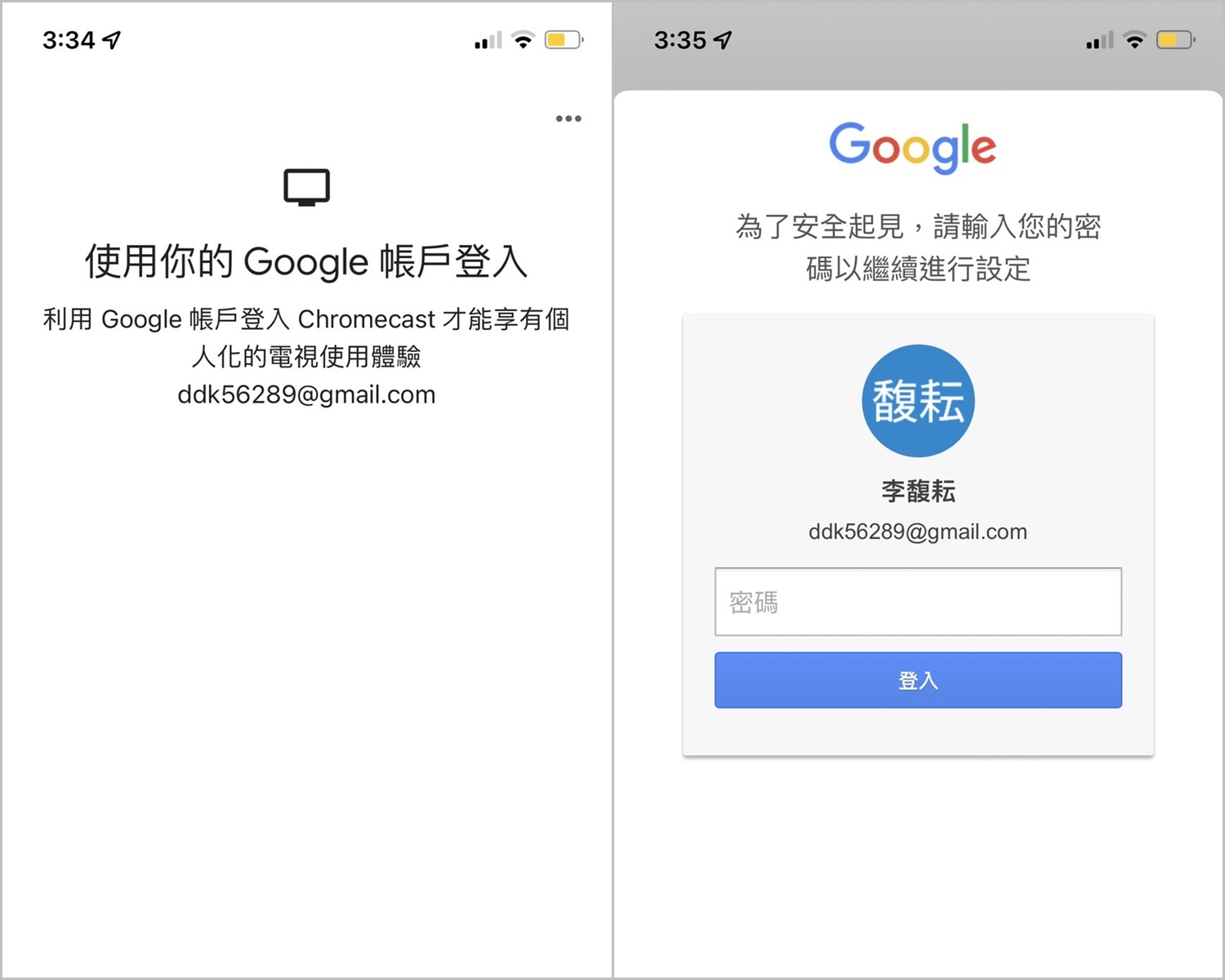
▲接著登入你的 Google 帳戶。
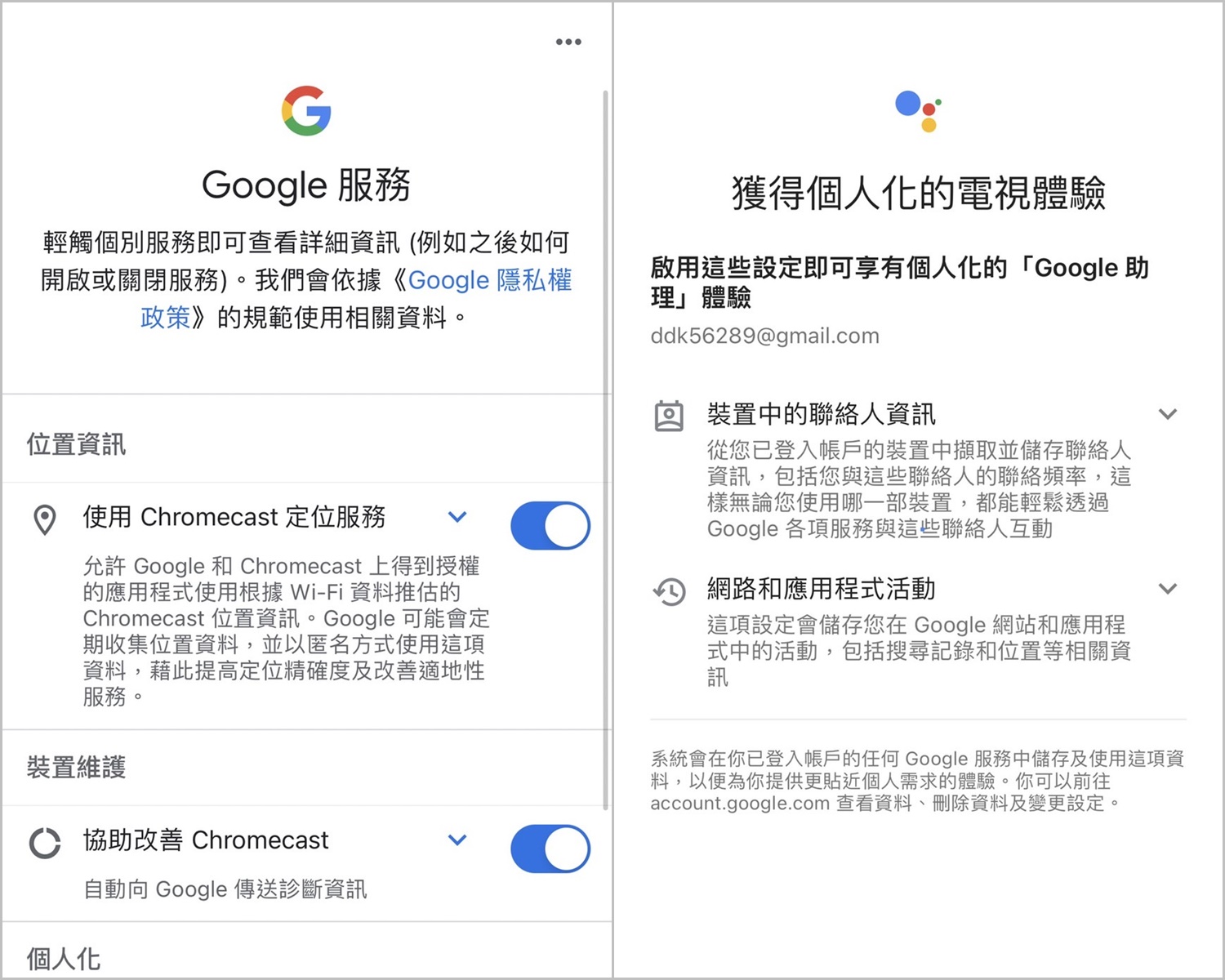
▲確認 Google 服務及相關設定。
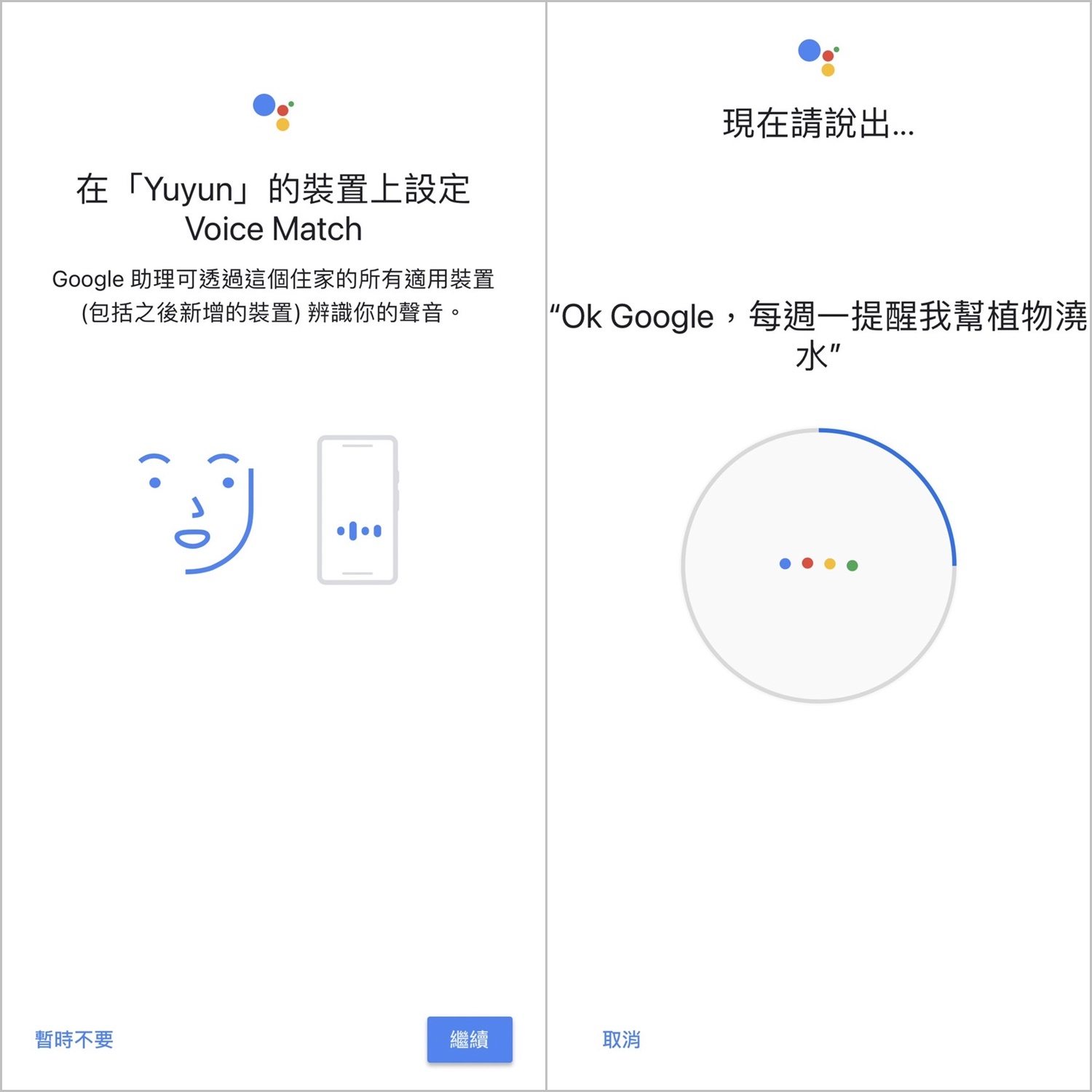
▲設定辨識聲音,以便 Google 助理可以透過家中的 Google 智慧聯網家庭產品,辨識你的聲音,做出指令。
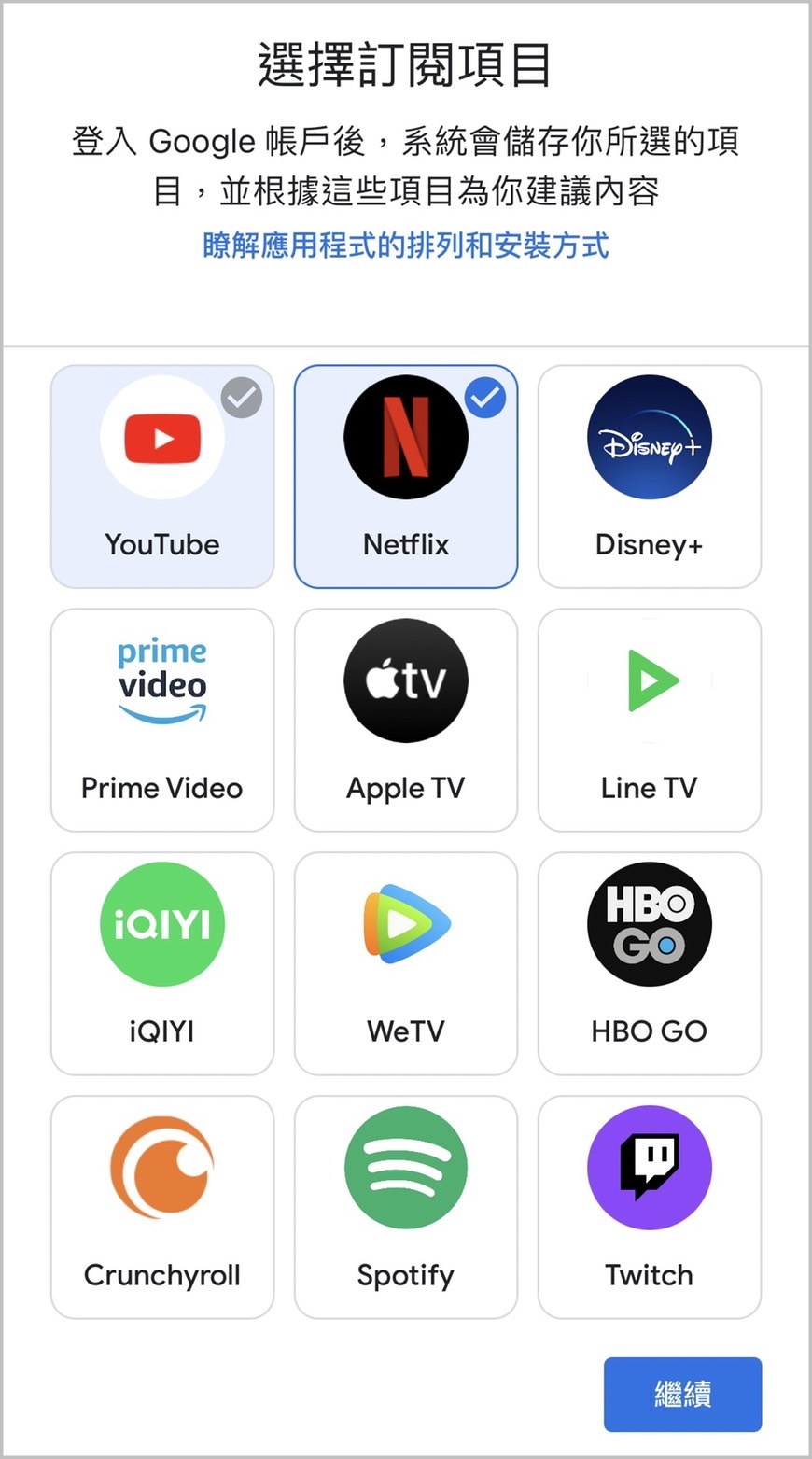
▲選擇你要訂閱的項目,登入Google帳戶後,系統會儲存你所選的項目,並根據這些項目為你建議內容。
接著等候訂閱項目下載完,就會進入畫面首頁開始使用囉。
Chromecast Google TV 電視棒哪裡買最便宜
是否對這次介紹的 Chromecast 電視棒心動了呢?購買 Chromecast 4 就到洋蔥網通,原定價 NT$1,999,來洋蔥網通不用 NT1,690 就能入手。就是要給您感動流淚的價格,各分店門市均可詢問購買!
點擊查看詳細 Chromecast Google TV 優惠資訊
優惠手機哪邊買?找洋蔥網通有保障
從旗艦頂規、萬元中階到平價入門,無論何種購機需求,洋蔥網通都能滿足你。還可以選擇無卡分期 0 元手機帶回家,18 歲以上不用信用卡就能申辦分期;此外,洋蔥網通還有二手手機收購的服務,購機前,將舊機帶到門市評估回收價,就能得到額外的舊機回收現金回饋。
想購買 CP值最高的手機就找洋蔥網通,提供比建議售價更優惠的超值價格,且北部、中部均有分店據點,購機前可先電洽詢問產品庫存,以免到店缺貨撲空囉。
想購買 CP值最高的手機就找洋蔥網通,提供比建議售價更優惠的超值價格,且北部、中部均有分店據點,購機前可先電洽詢問產品庫存,以免到店缺貨撲空囉。
.jpg)
相關商品

【給你最實在的手機價格,最透明的門號折扣】
會感動落淚的手機專賣店
中部最佳連鎖通訊,手機價格與享有的門號折扣優惠和專業的電信諮詢服務,就是要給中部地區的民眾一個最便利與最優惠的購機新選擇,都能讓每一個客戶感受體會開心到落淚的感動~
- 保證:手機全新未拆封
- 保證:原廠保固一年
- 保證:售價比原廠更優惠
洋蔥網通實體門市據點查詢
其他人也在看